如何解决电脑屏幕倒置的问题?
已发表: 2018-06-15“学会倒着看东西,从里到外,倒过来”
约翰·海德
不管你喜不喜欢,生活百分百不可预测,随时可能掉头。 因此,在这个瞬息万变的世界中,始终为紧急情况做好准备是一个好主意,倒置的电脑屏幕就是其中之一。
所以,既然你在这里,你的电脑屏幕一定是倒过来的。 值得庆幸的是,虽然看起来令人震惊,但这只是一个小问题。 事实上,您可以通过遵循我们在本文中收集的经过验证的提示来解决它。
因此,是时候探索 3 种简单的方法来修复 Windows 10、8 或 7 上的屏幕倒置问题了:
1.使用快捷键组合旋转屏幕
颠倒的 PC 屏幕可能源于您不小心按了键盘上的某些快捷键。 确切的组合取决于您的笔记本电脑型号和制造商,这意味着您必须尝试以下变体,直到找到实际旋转屏幕的变体:
- Ctrl + Alt + 向上箭头
- Ctrl + Alt + 向下箭头
- Ctrl + Alt + 左箭头
- Ctrl + Alt + 右箭头
此外,确保启用热键也很重要。 为此,请按照以下说明进行操作:
- 右键单击桌面上的空白区域。
- 从菜单中选择图形选项(或类似的选项)。
- 导航到热键。
- 选择启用。
所以,试试上面的快捷方式,看看你的屏幕是否旋转。 如果是这样,旋转它直到它正面朝上。
没有运气? 然后继续进行以下修复。 让屏幕回到正轨的机会是配置机器上的显示设置。
2.调整你的显示设置
此故障排除方法意味着修改计算机的显示设置。 让我们看看它是否适合你。
如果您运行的是 Windows 7 或 Windows 8,请执行以下操作:
- 转到您的任务栏。 单击开始图标。
- 您的开始菜单将打开。 选择控制面板。
- 转到按区域查看。 选择类别。
- 单击调整屏幕分辨率链接。
- 导航到方向部分。
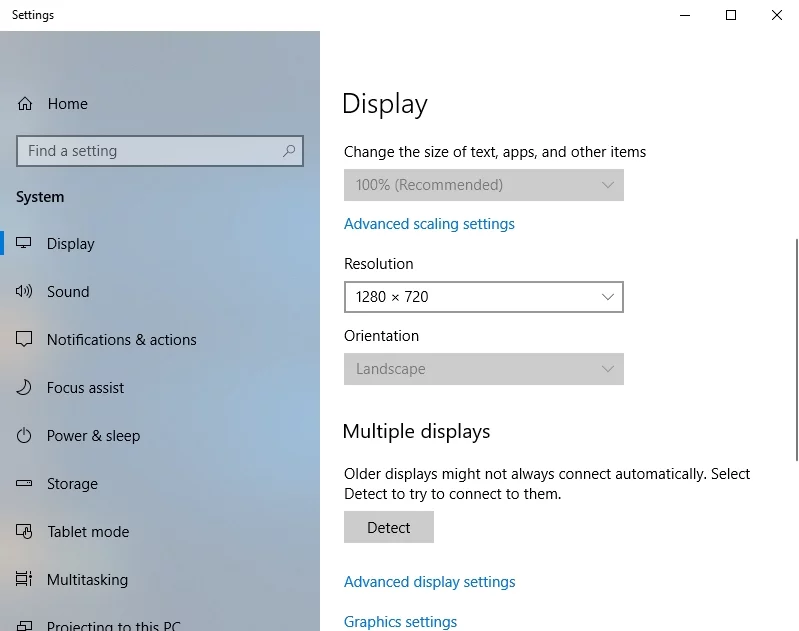
- 从下拉菜单中,一次选择一个方向选项并查看结果。 选择使您的 PC 屏幕保持正确方向的类型。
- 单击保留更改以保存您的改进。
如果您的操作系统是 Windows 10,您应该执行以下操作:
- 右键单击桌面上的空白区域。
- 从可用选项列表中选择显示设置。
- 将显示显示窗口。 转到方向部分。
- 一次从下拉菜单中选择一个选项。 您最终应该选择将屏幕旋转到正确方向的那个。
- 您将看到保留这些显示设置? 通知。 选择保留更改以确认您的选择。
到现在还没有成功? 那么您的图形驱动程序很有可能需要更新。 您将在以下修复中学习如何做到这一点。 尽管继续。
3.解决您的驱动程序问题
过时或有故障的显卡驱动程序可能是您的 PC 屏幕方向错误的原因。 因此,要使其恢复正常,您需要更新相关驱动程序。
为此,您有三个选择。 所以你可以:
- 手动更新您的驱动程序;
- 使用设备管理器;
- 一键更新所有驱动程序。
您应该选择什么在很大程度上取决于您的技术专长水平。 例如,手动更新您的驱动程序可能会非常耗时——您应该弄清楚您需要什么特定的驱动程序以及如何获取它而不会使您的系统面临危险。 当然,您可以在互联网上搜索——您一定会找到一些有关合适司机的信息。 但是,这可能需要一段时间,甚至会让您感到困扰:您应该注意不要为您的显卡安装错误的驱动程序,因为这会使事情变得更加复杂。

因此,您可能会因为担心负面结果而决定不手动更新驱动程序软件。 在这种情况下,作为替代方案,您可以尝试在以下位置使用内置设备管理器:
Windows 7的
- 单击 Windows 徽标图标。 开始菜单将打开。
- 右键单击计算机。 选择管理。
- 进入计算机管理屏幕后,找到设备管理器。 点击它继续。
- 在可用设备列表中找到您的显卡。 右键单击它。
- 选择更新其驱动程序。
视窗 8
- 单击您的 Windows 徽标图标以打开“快速访问”菜单。
- 选择设备管理器并找到您的显卡。
- 右键单击它并选择更新驱动程序软件。
视窗 10
- 按 Windows 徽标 +X 键盘快捷键。
- 选择设备管理器并导航到您的显卡。
- 右键单击它并选择驱动程序更新选项。
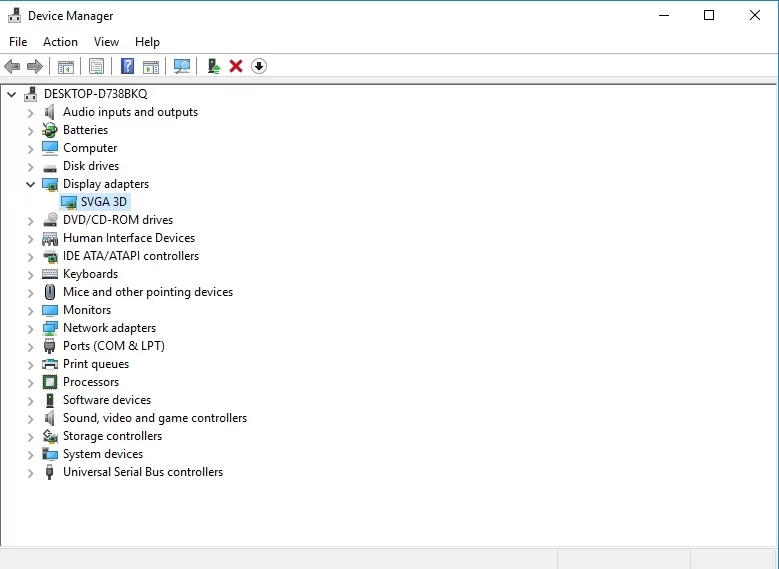
然后单击表明您的操作系统将在线搜索您需要的驱动程序的选项。
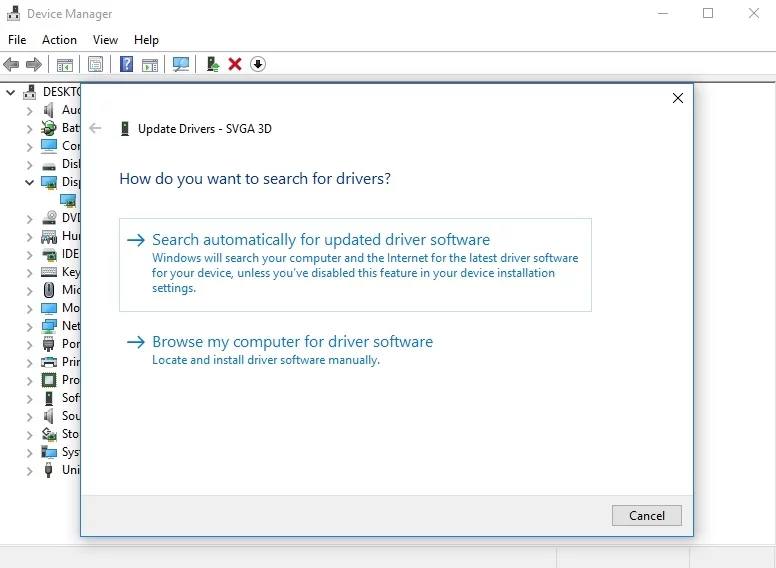
也就是说,并不一定意味着您会启动并运行它。 事情可能会误入歧途,设备管理器方法绝不是完美无缺的。
考虑到所有因素,最好的选择是使用特殊工具更新显卡驱动程序。 有多种软件可供选择,但我们推荐 Auslogics Driver Updater:它将为您的所有硬件设备提供制造商推荐的最新驱动程序版本,并以安全有效的方式提高您的 PC 性能。
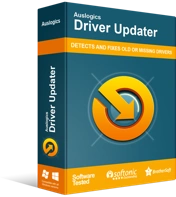
使用驱动程序更新程序解决 PC 问题
不稳定的 PC 性能通常是由过时或损坏的驱动程序引起的。 Auslogics Driver Updater 可诊断驱动程序问题,让您一次或一次更新旧驱动程序,让您的 PC 运行更顺畅
无论如何,我们建议您权衡每种可能性并选择最合适的行动方案。
现在您知道如何在 Windows 10、8 或 7 上轻松修复屏幕倒置问题。
您对所讨论的问题还有其他解决方案吗?
非常感谢您的意见!
